Se pueden seleccionar varias vistas y modificarlas a la vez con el cuadro de diálogo de Editar varias vistas.
Nota: Utilice la selección con recuadros para seleccionar las vistas correspondientes. Para sacar vistas del dibujo de la selección, utilice la combinación de Ctrl + clic en la vista.
Puede utilizar las siguientes acciones de edición en una selección de varias vistas:
- Eliminar
- Convertir
- Mover
- Cambiar de escala
- Configurar líneas centrales y marcas de centro
- Configurar los detalles de la vista
- Actualizar la vista para visualizar los cambios.
Para modificar una selección de varias vistas:
- Seleccione las vistas que desee modificar.
- Haga clic con el botón derecho en una de las vistas para desplegar el menú contextual.
- Haga clic en el botón de Modificar para abrir el cuadro de diálogo de Editar varias vistas:
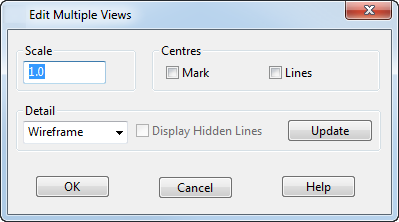
- Utilice las siguientes opciones para editar las vistas:
- Escala — Introduzca un valor para cambiar la escala en la que se visualizan los objetos en la selección de las vistas.
- Centros:
- Marca — Active esta opción para marcar los centros de las superficies cilíndricas.
- Líneas — Active esta opción para visualizar líneas centrales en las superficies cilíndricas y en los círculos.
- Detalle — Seleccione una opción para configurar la visualización de las vistas seleccionadas.
- Visualizar las líneas ocultas — Cuando la entrada de Oculta está seleccionada en la lista desplegable de Detalle, se puede activar esta opción para visualizar las líneas ocultas en las vistas.
- Actualizar — Active esta opción para actualizar la visualización de las vistas con los cambios introducidos.